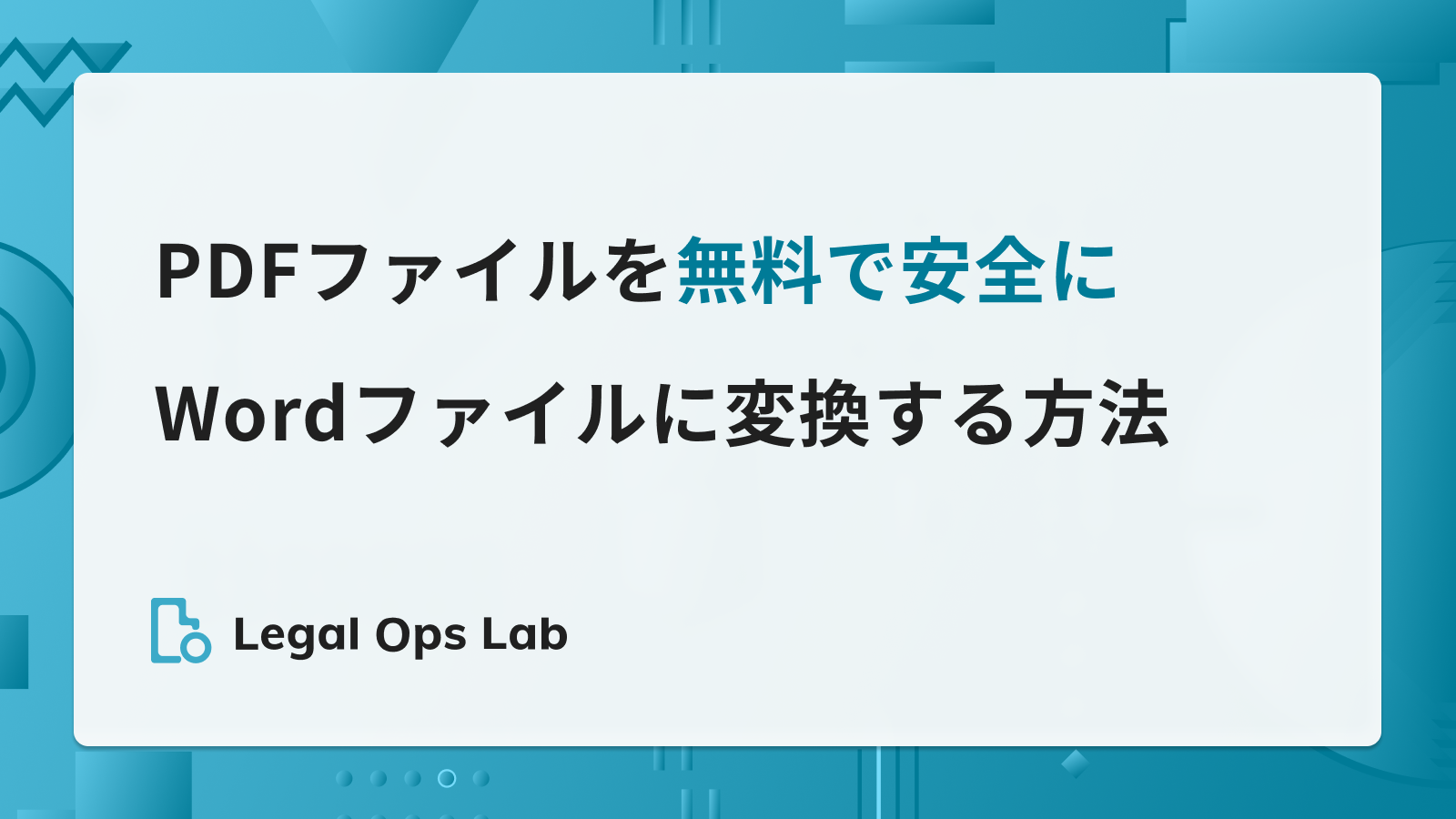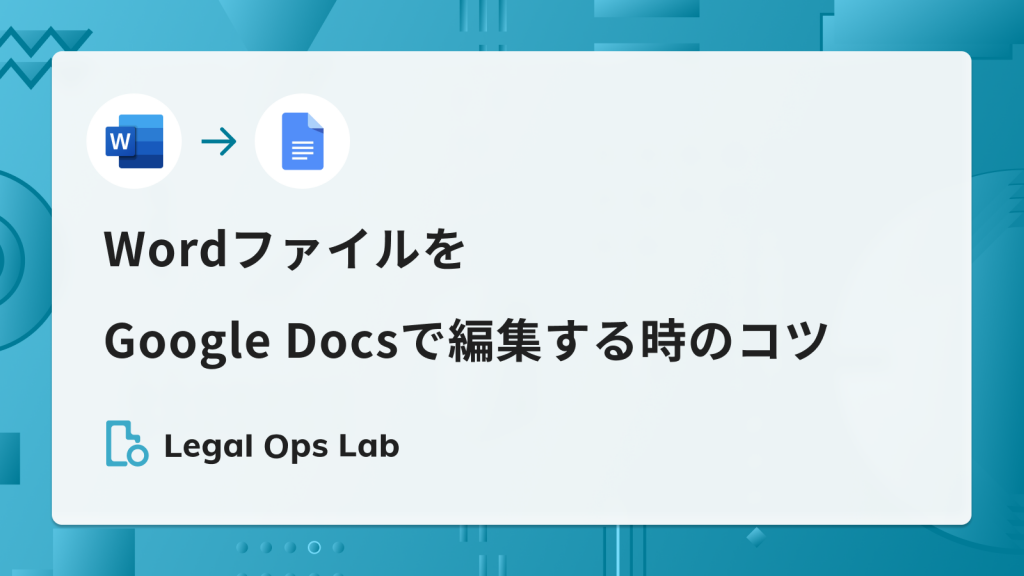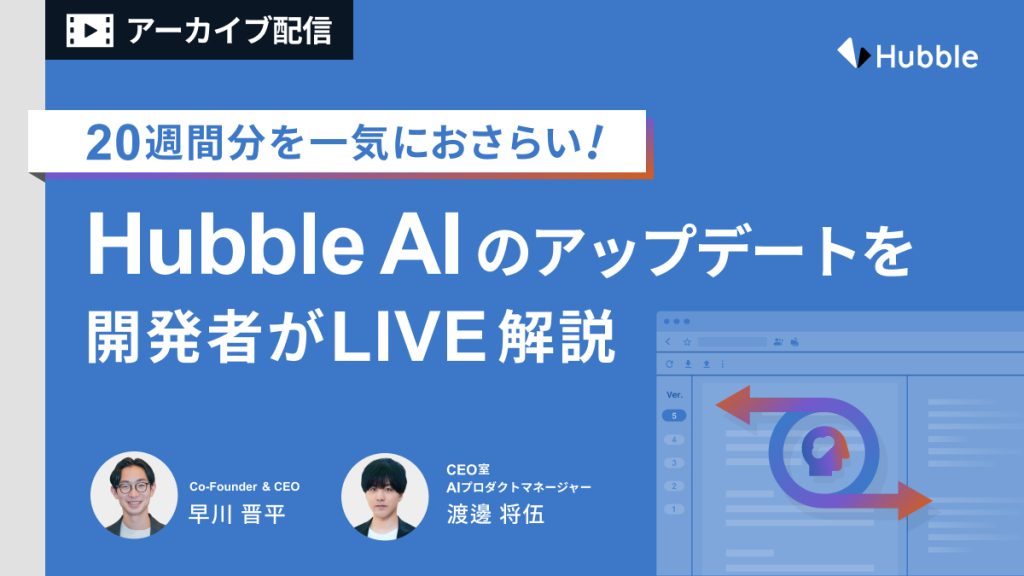- PDFファイルをWordファイルに変換する際の注意点
- PDFファイルをWordファイルに変換する方法
はじめに
契約書がWordファイル(以下、Word)ではなく、PDFファイル(以下、PDF)で送られてきた、という経験が皆さまにもあるのではないでしょうか。本記事では、PDFを最小工数、かつ無料で安全にWordへ変換する方法をご紹介します。
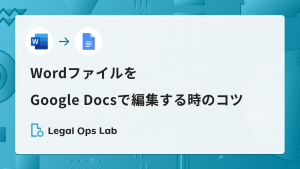
(そもそもPDF契約書はコミュニケーションコストの増大を招くので、やめた方が良いというのがLOL編集部のスタンスですが…)
今回は、皆さまが既にライセンスをお持ちであろう、Microsoft365、Google Workspaseを用いた方法にフォーカスします。
Googleなどの検索エンジンで、「PDF Word 変換」と検索すると、かなりの数の無料ソフトやWebサイトが存在します。しかし、開発元が信用できなかったり、アップロードしたPDFデータがどのように取り扱われるかも不明なものが多いため、オススメできません。
PDFをWordに変換する方法
Microsoft365、Google Workspaseを用いた、PDFをWordに変換する方法を2つご紹介します。
- PDFをWordアプリで開く
- Google DriveにPDFをアップロードし、Google Docsに変換し、Wordでダウンロード
まずは 1 を試していただき、1 の精度次第では、2 を試すというのがオススメです。順に解説していきます。
PDFには二つの種類があります。
A:文字情報を持つPDF
B:文字情報を持たないPDF
契約交渉の場合だと、Wordで文書を作成し、PDFで出力することがほとんどなので、Aのケースが圧倒的に多いです。本記事ではAを想定しています。複合機などのOCR機能がないスキャナで紙の契約書をスキャンするとBが出来上がります。Bは捺印済みの契約書のPDFで多く見られます。
①PDFをWordアプリで開く(これが一番おすすめ)
意外と知られていないのですが、PDFはWordアプリで開くことができます。WordのOCR精度が高い訳ではないのですが、文字情報を持つ、Word→PDFへ変換されたファイルであれば、PDFの文字情報を再びWordに戻しているイメージになり、精度が高くWordに変換することができます。
変換方法:Macの場合
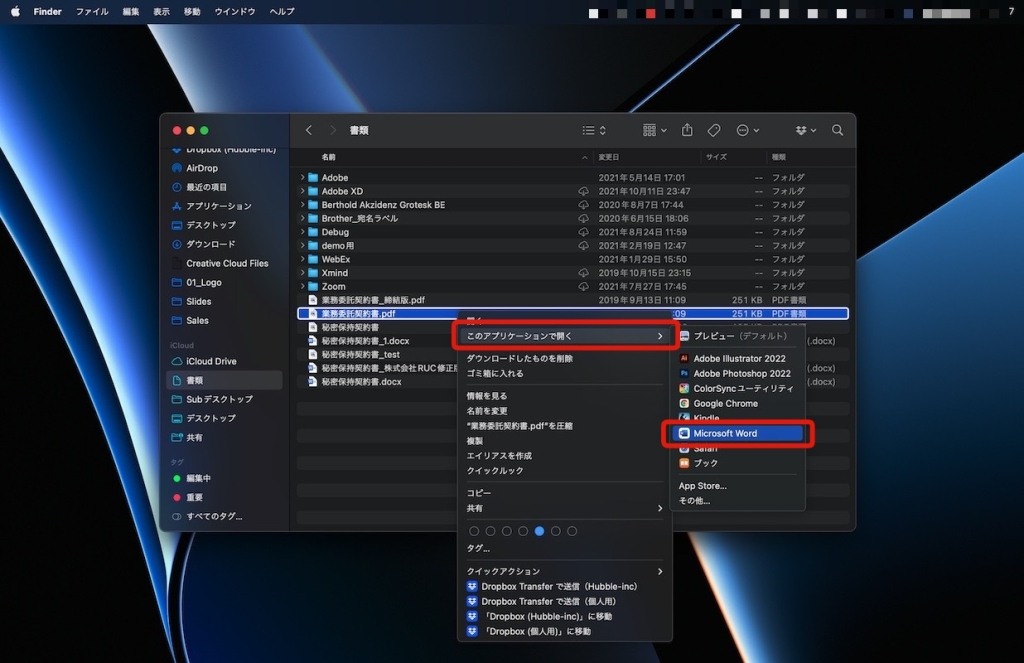
変換方法:Windowsの場合
以下手順でPDFをWordアプリで開けます。
- 該当するPDFを右クリック
- [プログラムから開く]をクリック(※)
- Wordをクリック
※ [プログラムから開く]をクリック後、Wordが選択肢にない場合は、[別のプログラムを選択]をクリックし、Wordを選択。
WordのOCR精度が高い訳ではないので、文字情報を持たないPDFには向かない機能です

②Google DriveにPDFをアップロードし、Google Docsに変換し、Wordでダウンロード
①が文字化け等で上手くいかない場合にGoogle Driveをお試しください。PDFをGoogle Driveにアップロードすると、Google Docsに変換できます。
変換方法(ブラウザベースのためMac、Windows問わず)
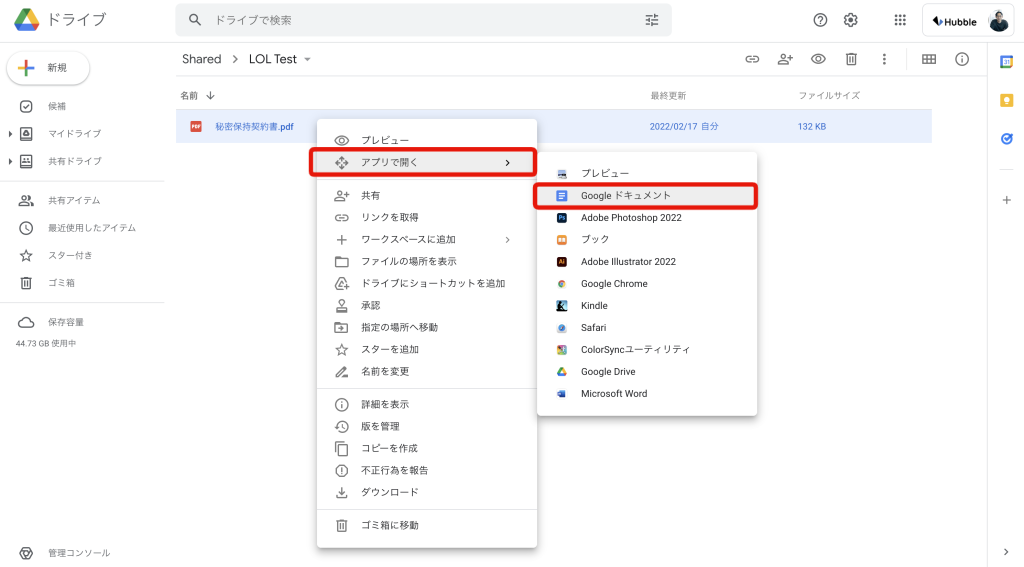
こちらも①のWordでの変換同様、PDFの文字情報をそのままGoogle Docsに反映させているイメージです。なので、PDFの文字情報がそもそも文字化けしている場合は文字化けしたものがGoogle Docsに反映されてまうケースが多く、残念ながら①で上手くいかない場合は、②も上手くいかないことが多いです。
裏技:WordでもGoogle Docsでもうまくいかなかった場合
①②の両方がうまくいかない場合は、そのPDFが保持している文字情報が文字化けしている可能性が高いです。その場合はPDFを画像ファイル(.png / .jpg)に変換してGoogle Driveにアップロードしてください。
そうするとGoogle Driveが高精度OCRを改めてかけ、文字情報を抽出してくれます。フォント、インデントなどの体裁は全く整っていませんが、テキストデータ化してくれるだけで皆さまの工数を大きく削減してくると思います。このOCRの精度は本当に素晴らしいです。あとは、Google Docs上やWordをダウンロードして体裁を整えてください。
PDFを画像ファイル化することは比較的簡単にできますが、一番簡単な方法はスクリーンショットを撮ることです。またGoogle Drive、Docsの仕様上、OCRができるのは、画像一枚ずつなので、契約書が複数ページあるときは、複数のスクリーンショット、複数のGoogle Docsになってしまいます。これは手動で統合してください。
最後に
本質的には、PDF契約書を無くせたら良いのですが、現実的ではないので、本記事ではPDFをWordにする方法を提案をしてみました。ぜひ今日からは、Microsoft、Googleの技術を最大限活用し、PDFを最小工数、かつ無料で安全にWordへ鮮やかに変換してください。
この記事で、皆さんの毎日のストレスを少しでも解決できたら幸いです。
- PDFファイルをWordファイルに変換する際の注意点
- 検索エンジンで見つかる信頼性の低いサービスの利用はオススメしない。Microsoft、Googleで十分変換可能
- PDFファイルをWordファイルに変換する方法
- PDFをWordで開くことができる
- 精度が高くない場合はGoogle DriveでGoogle Docsに変換
- それでも難しい場合はPDFを画像データに変換し、Google Driveの高精度OCRで変換
法務業務でよく使うツールに関するノウハウもまとめています!